
Агуулгын хүснэгт:
- Алхам 1: Энэхүү төсөлд шаардлагатай эд анги, програм хангамж
- Алхам 2: Зөөврийн ТВ / DVD тоглуулагчийг хакердах
- Алхам 3: Дууны шүүлтүүр хийх
- Алхам 4: Энэ төсөлд шаардлагатай програм хангамжийг тохируулах
- Алхам 5: Rapberry Pi Zero -ийн дууг тохируулах
- Алхам 6: Хэрэв Gpio Readall команд ажиллахгүй бол
- Алхам 7: Тоглоомыг энэ зөөврийн компьютерт ачаалж байна
- Алхам 8: Энэхүү төслийн талаархи дүгнэлт, цаашдын санаа
- Зохиолч John Day [email protected].
- Public 2024-01-30 11:04.
- Хамгийн сүүлд өөрчлөгдсөн 2025-01-23 15:00.



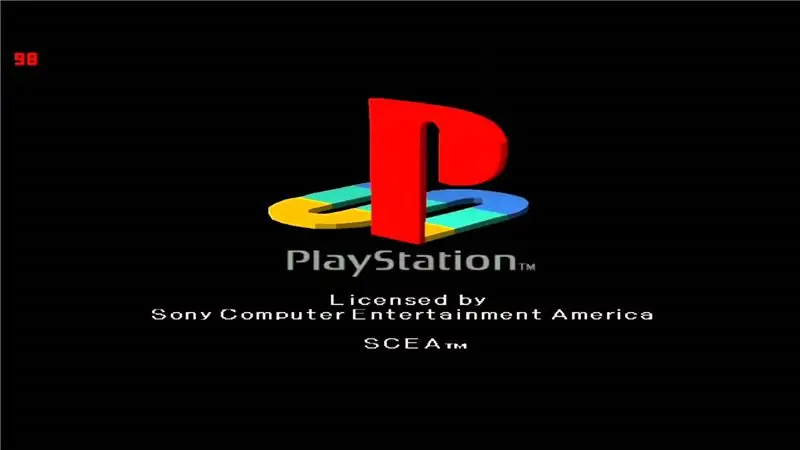
Сайн байна уу залуусаа, энэхүү зааварчилгаанд бид Raspberry Pi ашиглан зөөврийн тоглоомын зөөврийн компьютер бүтээх талаар сурах болно. Тоглоомын зөөврийн компьютер гэж хэлэхэд би зах зээл дээр зарагддаг өндөр зэрэглэлийн зөөврийн компьютерийг хэлдэггүй. Та энэ зөөврийн компьютер дээр ямар ч байсан Windows тоглоом тоглох боломжгүй болно. Гэхдээ та бүх чимэг тоглоом тоглох боломжтой болно. Би энэ төсөлд зориулж Retropie дүрсийг ашиглах болно гэж та зөв таамаглаж байна. Та энэ зааврыг уншиж эхлэхээсээ өмнө энэ төсөлд зориулж хийсэн youtube видеог үзэхийг санал болгож байна.
Алхам 1: Энэхүү төсөлд шаардлагатай эд анги, програм хангамж



Тиймээс энэ төслийг бүтээхийн тулд та зөөврийн ТВ / DVD тоглуулагч авах боломжтой бөгөөд үүнийг гэртээ хэвтэж эсвэл өгөөмөр найзаасаа зээлж авах боломжтой болно. Тэгвэл танд бөөрөлзгөнө пи хэрэгтэй болно, гэхдээ ямар ч бөөрөлзгөнө пи хийх болно, гэхдээ би үүнийг ашиглах болно. бөөрөлзгөнө pi тэг w. Одоо хэрэв та над шиг бөөрөлзгөнө тэг хэрэглэж байгаа бол бөөрөлзгөнө pi 3 шиг аудио залгуур байхгүй тул аудиод зориулж нэмэлт хэлхээний самбар хийх шаардлагатай болно.
Аудио самбарын хувьд танд дараах бүрэлдэхүүн хэсгүүд хэрэгтэй болно.
- Хоёр 270 ом эсэргүүцэл
- Хоёр 150 ом эсэргүүцэл
- Хоёр 33 nF керамик конденсатор
- 10 uF электролитийн хоёр конденсатор
Эдгээрээс гадна танд эрэгтэй, эмэгтэй толгойн зүү хэрэгтэй болно. Зарим утас ба прототип ПХБ.
Та мөн эндээс retropie зургийг татаж авах хэрэгтэй болно:
SD-CARD дээр зургийг ачаалахын тулд танд Win32 Disk Imager хэрэгтэй болно, эсвэл Etcher хүртэл энэ ажлыг хийх болно.
Win32 Disk Imager -ийг эндээс татаж авна уу:
ба Etcher эндээс:
Алхам 2: Зөөврийн ТВ / DVD тоглуулагчийг хакердах


Хэрэв таны зөөврийн DVD тоглуулагч AV видео оролттой бол таны амьдрал арай хялбар болж, энэ алхамыг алгасаж болно.
Энэ хэсэг нь зарим хүмүүст хэцүү байж болох ч хэрэв та хичээвэл арга замаа олох нь дамжиггүй. Та процессор видео дохиог IC дэлгэц рүү дамжуулдаг утас / замыг олох ёстой. Процессор нь ихэвчлэн олж болох хамгийн том чип бөгөөд олон тооны зүүтэй байдаг. Зарим зөөврийн DVD тоглуулагч нь дэлгэцийн тусдаа хэлхээний самбартай байдаг (минийх шиг). Дараа нь та үндсэн самбарыг дэлгэцийн самбартай холбосон кабелийг эвдэх хэрэгтэй. Миний хувьд холбогч кабелийн зүүг хэлхээний самбар дээр хэвлэв. Гэхдээ хэрэв энэ нь таны хувьд тийм биш бол та дэлгэцийн IC -ийн холболтыг зөвхөн Google -ээс авах боломжтой.
Дээрх зураг дээрээс харахад миний холбогч кабелийн зүүг дэлгэцийн самбар дээр байрлуулсан болно. Надад гурван зүү сонирхолтой санагдсан бөгөөд эдгээр нь ТВ/AV, ТВ, Y (дээрх зургуудыг үзнэ үү). ТВ/AV нь ТВ ба DVD горимын хоорондох горимыг өөрчлөхөд ашиглагддаг. ТВ бол ТВ -ийн видео оролт, Y нь DVD видео оролт юм. Миний хувьд ТВ -ийн оролтыг сонгосон нь илүү сайн дэлгэцийг харуулсан. Тиймээс би зүгээр л телевизийн утсыг хайчилж, бөөрөлзгөнө pi -ийн гаралтаар сольсон.
Хэрэв та энэ алхамыг амжилттай гүйцэтгэсэн бол баяр хүргэе, учир нь энэ бол хамгийн хэцүү алхам бөгөөд дараагийн алхамууд нь маш хялбар юм.
Алхам 3: Дууны шүүлтүүр хийх
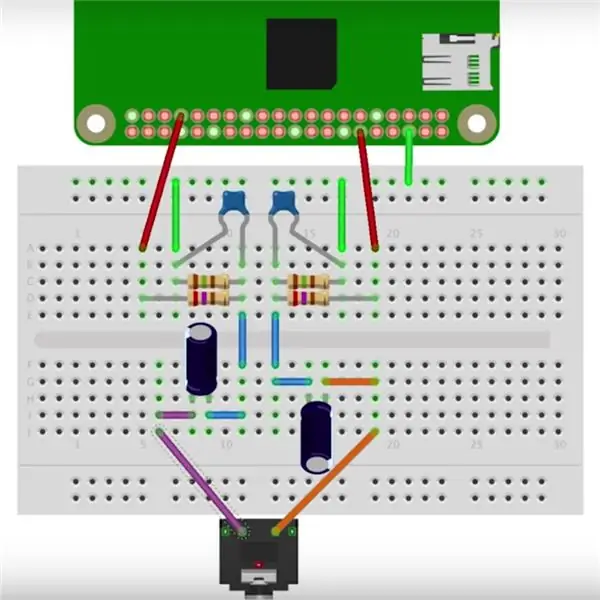
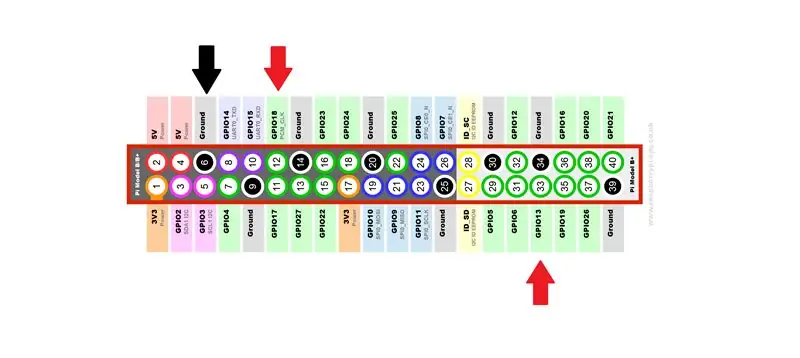

Үүний тулд би adafruit вэбсайт руу хандсан:
Хэрэв та бөөрөлзгөнө pi тэг нь суулгагдсан аудио шүүлтүүргүй тул бөөрөлзгөнө pi тэг ашигладаг бол энэ алхам л шаардлагатай болно.
Схем нь стерео гаралтанд gpio 13 ба gpio 18 хоёуланг нь ашигладаг. Гэхдээ би зөвхөн gpio 18 -ийг ашиглаж байсан, учир нь би моно аудио гаралтанд дургүй байдаг. Би энэ шүүлтүүрийн гаралтыг зөөврийн DVD тоглуулагчийн аудио өсгөгчтэй холбосон. Хэрэв та өсгөгч ашиглаж чадахгүй бол аудио өсгөгч хэрэгтэй болно гэдгийг анхаарна уу. Та аудио шүүлтүүрийн гаралтыг чанга яригчтай шууд холбож чадахгүй.
Алхам 4: Энэ төсөлд шаардлагатай програм хангамжийг тохируулах
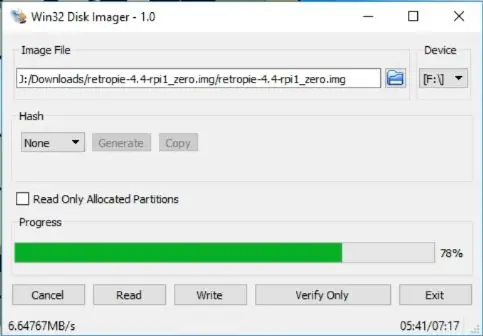
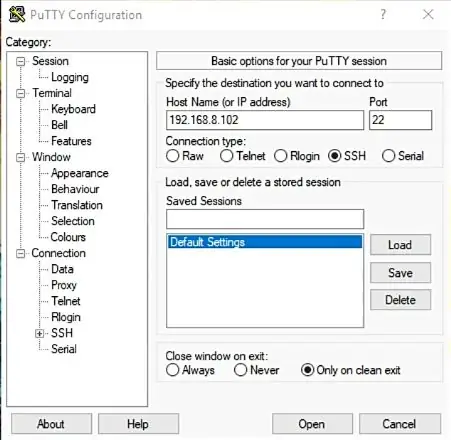
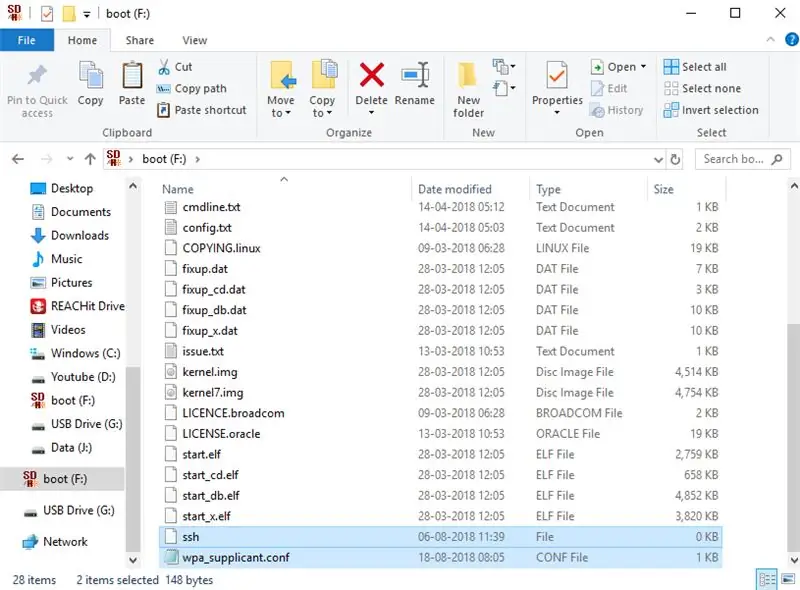
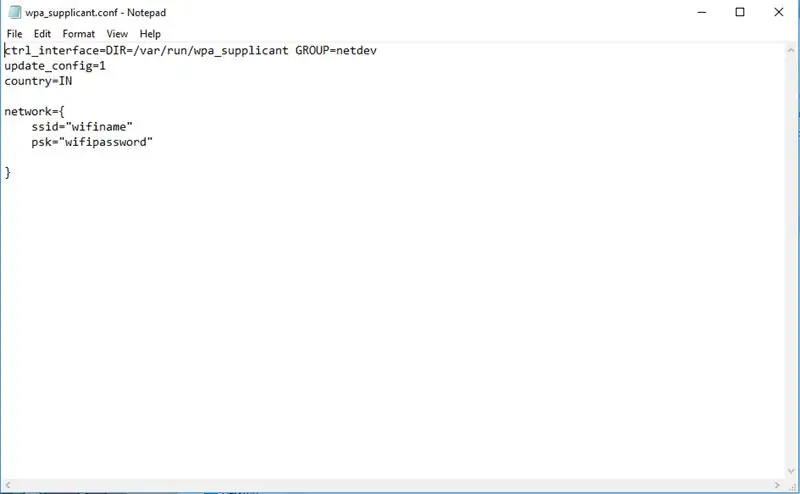
Одоо бидний аудио ажиллаж байгаа эсэхийг шалгах цаг болжээ, гэхдээ үүнээс өмнө бид Retropie дүрсийг sdcard карт руу оруулах хэрэгтэй, Та энэ зургийг Retropie албан ёсны вэбсайтаас эндээс татаж авах боломжтой (https://retropie.org.uk) /) Анивчуулахын тулд би Win32 Disk Imager програмыг ашигласан боловч та Etcher -ийг ашиглан ажлыг хийж болно.
Та Win32 Disk Imager програмыг администратор горимд нээж, Retropie зургийн файлыг сонгох хэрэгтэй. Унтраах цонхноос SD-CARD хөтчийн үсгийг сонгоод бичих товчийг дарна уу.
Одоо та бөөрөлзгөнө pi тэгээ сүлжээнд холбож, SSH -ийг идэвхжүүлэх хэрэгтэй. Үүнийг мониторгүйгээр хайхрамжгүй хийхийн тулд дараах алхмуудыг дагана уу. Санах ойн картын ачаалах хэсэгт wpa_supplicant.conf ба ssh гэсэн хоёр файл үүсгэх шаардлагатай. Эсвэл доороос татаж аваарай. Та өөрийн улсын код, wifi нэр, нууц үгээ оруулснаар wpa_supplicant.conf хаягийг өөрчлөх шаардлагатай болно. Дараа нь эдгээр хоёр файлыг ачаалах директор руу хуулна уу. Дараа нь SD картаа бөөрөлзгөнө pi дээрээ хий, энэ нь таны wifi сүлжээнд автоматаар холбогдох ёстой.
Дараа нь бөөрөлзгөнө pi IP хаягаа олоорой, би энэ зорилгоор Advanced IP Scanner (https://www.advanced-ip-scanner.com/) ашигладаг.
Raspberry pi руу SSH хийх цаг болжээ. Windows хэрэглэгчдийн хувьд Putty нэртэй програм хангамжийг санал болгож байна (https://www.putty.org/). Линукс хэрэглэгчдийн хувьд та энэ тушаалыг бичиж терминалыг ашиглаж болно
ssh pi@ip_address
Жишээлбэл, хэрэв миний Raspberry pi -ийн IP хаяг 192.168.8.102 бол би энэ тушаалыг ашиглах ёстой ssh [email protected]
Анхдагч нэвтрэх хэрэглэгч нь pi бөгөөд үндсэн нууц үг нь бөөрөлзгөнө юм.
Алхам 5: Rapberry Pi Zero -ийн дууг тохируулах
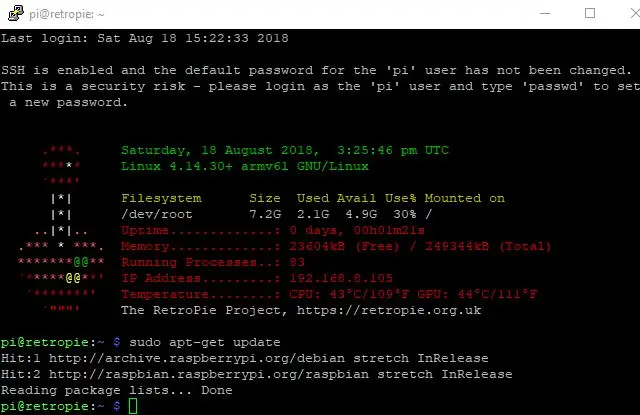
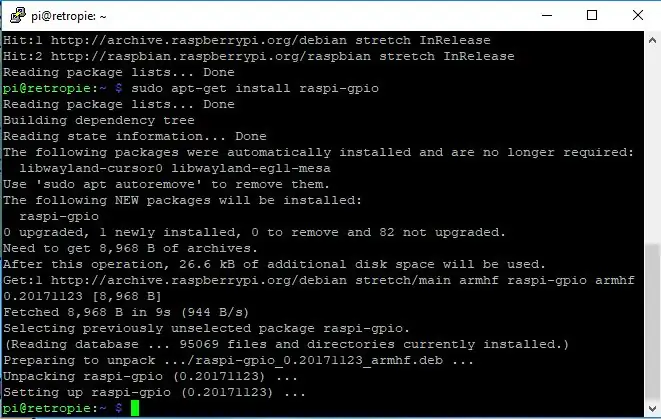
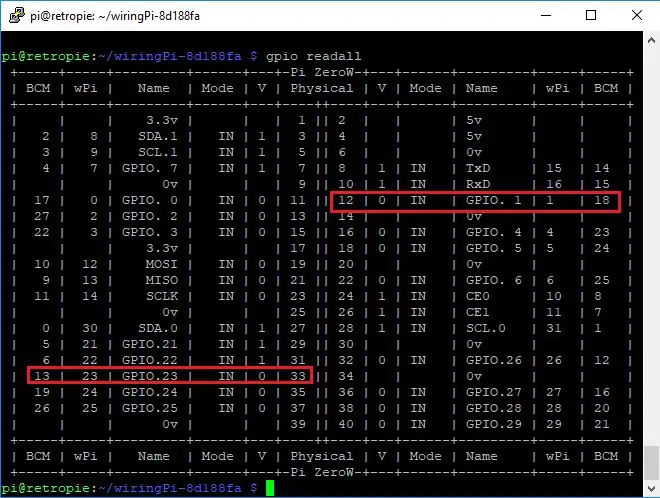
Таныг энэ бүх програм хангамжийн бэрхшээлээс аврахын тулд би өөрийн урьдчилан тохируулсан SD картны зургийг бүтээсэн. Зүгээр л татаж аваарай (https://drive.google.com/file/d/1uBkISlCsInqCkeoxKhDdvfD1C9_mzKkE/view?usp=sharing/). SD-CARD дээрх дүрс, дараа нь та энэ алхам болон зааврын дараагийн алхамыг алгасаж болно. Гэхдээ хэрэв та ямар нэгэн зүйл сурахыг хүсч байвал энэ алхамыг уншихыг зөвлөж байна.
Энэ алхамын хувьд би энэ adafruit хичээлийг бүхэлд нь хэлж байна (https://learn.adafruit.com/adding-basic-audio-oup…).
Эндхийн санаа бол анхны бөөрөлзгөнө pi нэг ба бөөрөлзгөнө pi тэг нь ижил төстэй процессор ашигладаг, гэхдээ анхны бөөрөлзгөнө pi аудио гаралттай байсан тул ижил төстэй процессортой тул бөөрөлзгөнө pi тэг нь аудио гаралттай байх ёстой, гэхдээ асуудал Бидэнд PWM0 (pin #40) ба PWM1 (pin #45) тээглүүр байхгүй бол [энэ нь Raspberry Pi One дээрх аудиод хэрэглэгддэг голууд юм] бөөрөлзгөнө pi тэгээр ил гарсан боловч дахин хийх арга бий. эдгээр дохиог бөөрөлзгөнө pi тэг дээр GPIO 18 ба GPIO 13 руу чиглүүлнэ.
Бид SSH ашиглан холбогдсоны дараа дараах тушаалуудыг бичнэ үү
sudo apt-get update
sudo apt-get raspi-gpio wiringpi суулгах
дараа нь gpio readall гэж бичнэ үү
Хэрэв энэ нь ажиллахгүй бол та өөрөө raspi-gpio бүтээх хэрэгтэй бөгөөд дараагийн алхам руу орно уу.
gpio readall команд нь зүү бүрийн хувьд зүү горим, төлөвийг өгөх болно. Бидний сонирхож буй зүү нь GPIO 13 ба GPIO 18 юм. Анхдагч горимыг IN болгон тохируулах бөгөөд энэ горимыг ALT0 ба ALT5 болгон тохируулах шаардлагатай болно.
Үүний тулд бидэнд gpio_alt нэртэй програм хангамж хэрэгтэй. Таны цагийг хэмнэхийн тулд би үүнийг аль хэдийн танд зориулж эмхэтгэсэн. Зип файлыг задалж аваад бөөрөлзгөнө pi гэрийн хавтас руу хуулна уу. (Дээрх зурган дээр gcc -o gpio_alt gpio_alt.c ашиглан энэ gpio_alt.c -ийг хэрхэн эмхэтгэхийг харууллаа.)
Дараа нь энэ тушаалуудыг бичнэ үү:
sudo chown root: root gpio_alt
sudo chmod u+s gpio_alt
sudo mv gpio_alt/usr/local/bin/
gpio_alt -p 13 -f 0
gpio_alt -p 18 -f 5
Одоо gpio readall гэж бичээрэй, та GPIO 13 ба GPIO 18 зүү горимыг ALT0 ба ALT5 болгон өөрчилсөн болохыг олж мэдэх болно.
дараа нь sudo raspi-config гэж бичнэ үү
дэвшилтэт сонголтууд руу очно уу. Дараа нь аудио руу ороод Force 3.5mm ("Чихэвч") үүрний сонголтыг сонгоно уу.
Alsamixer гэж бичээд сумны товчлуурыг дарж дууны хэмжээг нэмэгдүүлээрэй. Дараа нь та Esc -ийг хадгалж, гарахын тулд халааж болно.
Бөөрөлзгөнө pi -ийг ачаалах бүрт энэ процессыг автоматжуулах болно
Sudo nano /root/pwmaudio.sh гэж бичнэ үү
Үүнийг үүнд хуулна уу:
#!/bin/bash
/usr/local/bin/gpio_alt -p 13 -f 0
/usr/local/bin/gpio_alt -p 18 -f 5
Хадгалахын тулд ctrl+o дараад гарах бол ctrl+x дарна уу.
sudo chmod +x /root/pwmaudio.sh -ийг ажиллуулаад sudo nano /lib/systemd/system/pwmaudio.service ашиглан өөр скрипт үүсгэнэ үү.
мөн үүнийг дотор нь наа
[Нэгж]
Тодорхойлолт = ХОУХ -ны аудио үйлчилгээ
[Үйлчилгээ]
ExecStart =/root/pwmaudio.sh
StandardOutput = null
[Суулгах]
WantedBy = multi-user.target
Алиас = pwmaudio.service
Ctrl+o дарж файлыг хадгална уу. Үүнийг хийсний дараа энэ командыг бичиж энэ үйлчилгээг эхлүүлнэ үү.
sudo systemctl нь pwmaudio.service -ийг идэвхжүүлнэ
sudo systemctl эхлүүлэх pwmaudio.service
Дараа нь sudo дахин ачаална уу, бид програм хангамжийг тохируулж дууслаа.
Алхам 6: Хэрэв Gpio Readall команд ажиллахгүй бол
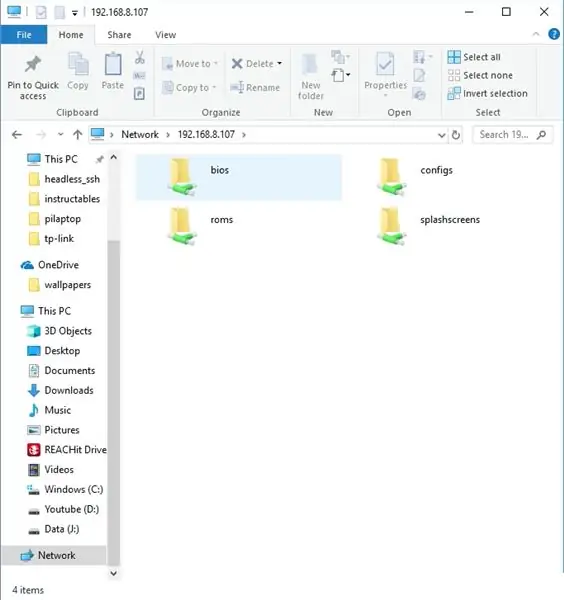
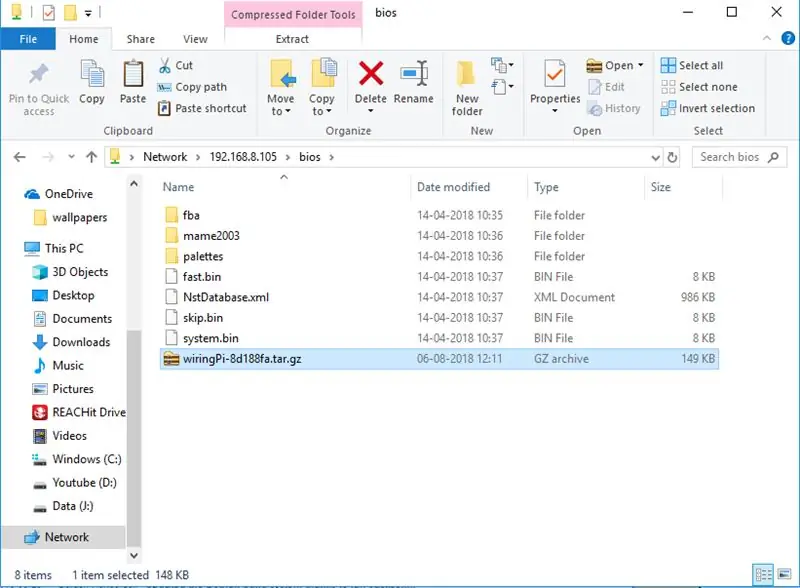
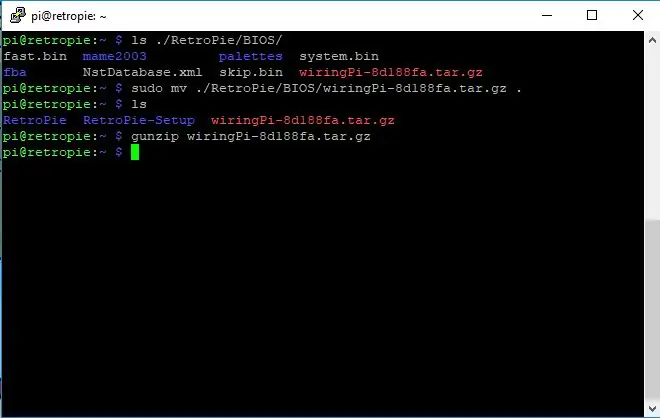
Зарим хүмүүст gpio readall команд ажиллахгүй байх магадлалтай тул энэ үе шатанд бид gpio багцыг өөрсдөө бүтээх болно.
Эхлээд бид wiringPi Git репо -аас хамгийн сүүлийн үеийн агшинг татаж авах хэрэгтэй: (https://git.drogon.net/?p=wiringPi;a=summary). Надад байгаа хувилбар бол wiPi-8d188fa.tar.gz юм.
Бид энэ файлыг бөөрөлзгөнө pi дээрээ хуулах хэрэгтэй. Би энэ тохиромжтой аргыг ашигладаг, Эхлээд файл хайгчаа нээгээд, дараа нь хаягийн баганад: / ip_address гэж бичээрэй, энд ip_address нь таны бөөрөлзгөнө pi -ийн IP хаягийг хэлнэ. -8d188fa.tar.gz файлыг BIOS хавтсанд оруулна уу.
Дараа нь SSH -ийг бөөрөлзгөнө pi болгон оруулаад бичнэ үү:
ls./RetroPie/BIOS/
Үүний тусламжтайгаар та wiringPi-8d188fa.tar.gz файлыг харах боломжтой болно.
mv./RetroPie/BIOS/wiringPi-8d188fa.tar.gz./
Эдгээр командын тусламжтайгаар файлыг задлах:
gunzip утасPi-8d188fa.tar.gz
tar -xvf утаснуудPi -8d188fa.tar
Дараа нь wiringPi-8d188fa лавлах руу ороод програмыг суулгана уу.
cd утасPi-8d188fa
./ барих
gpio readall гэж бичээрэй, энэ нь ажиллах болно.
Алхам 7: Тоглоомыг энэ зөөврийн компьютерт ачаалж байна
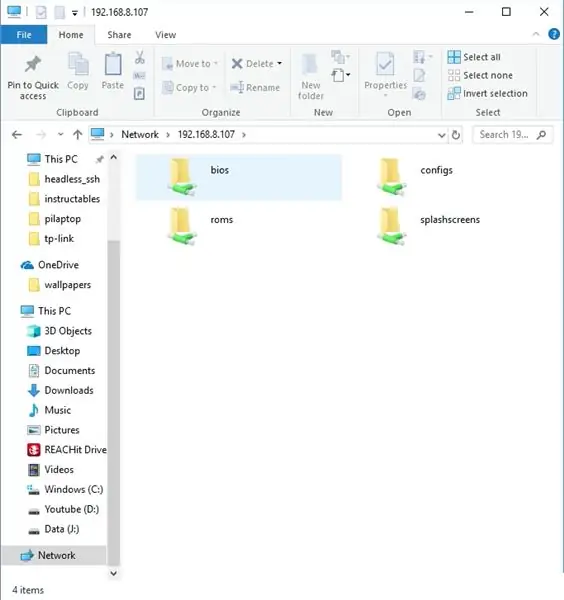
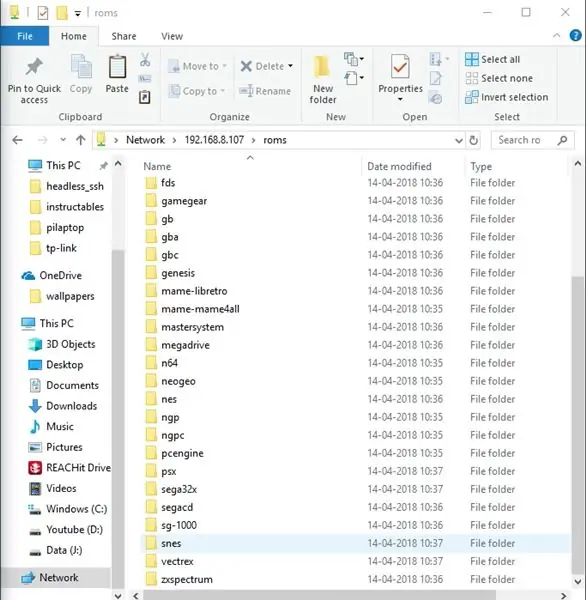
Энэ зөөврийн компьютерт нээлттэй файл хайгч руу тоглоом ачаалахын тулд хаягийн баганыг дарж / гэж бичээд дараа нь raspberry pi -ийн IP хаягийг оруулна уу.
Жишээлбэл, хэрэв миний IP хаяг 192.168.8.102 бол, би хаягийн баганад / 192.168.8.102 гэж бичих ёстой., дараа нь ROM фолдерыг нээгээд тоглоомоо энд хуулж тавь, учир нь надад байгаа тоглоом snes төрлийнх тул би үүнийг snes хавтас руу хуулсан.
Алхам 8: Энэхүү төслийн талаархи дүгнэлт, цаашдын санаа

Эцэст нь би энэ USB гарыг rasberry pi -тэй холбож, гарны тохиргоог хийсний дараа бөөрөлзгөнө pi -ийг дахин ачааллаа. Дүүгээ тоглож байхыг хараад энэ нь сайн төсөл болсон.
Зөөврийн DVD тоглуулагчийн арын гэрэлтүүлэгчийн инвертер ажиллахаа больсноос хойш ихэнхийг нь хэрэгжүүлж чадахгүй байсан энэ төслийг хийхдээ надад олон санаа төрсөн.
Нэг санаа бол гарны оронд зөөврийн DVD тоглуулагчийн одоо байгаа товчлууруудыг ашиглах явдал байв. Хоёрдахь санааны хувьд надад Retropie-тэй холбохыг хүссэн Infra-Red тоглоомын joystick байсан. Би зөөврийн DVD тоглуулагчийн одоо байгаа IR хүлээн авагчийг ашигласан бөгөөд LIRC (Linux хэт улаан туяаны алсын удирдлага) (https://www.lirc.org/) програмыг ашиглан хянагчаас гар дарж авах боломжтой байсан бөгөөд арай өөр өөрчлөлт нь надад зөвшөөрөх болно. Энэхүү IR джойстикийг Retropie ашиглан ашиглах.
Шинэ арын гэрлийн инвертерийг авмагц би энэ талаар видео болон зааварчилгаа өгөх болно, тиймээс миний yoTube суваг болох Jovi Tech -ийг захиалахаа бүү мартаарай.
Зөвлөмж болгож буй:
Raspberry Pi 4-ийг зөөврийн компьютер/компьютер ашиглан Ethernet кабель ашиглан тохируулна уу (Хяналтгүй, Wi-Fi байхгүй): 8 алхам

Raspberry Pi 4-ийг Ethernet кабель ашиглан зөөврийн компьютер/компьютерээр тохируулах (Хяналтгүй, Wi-Fi байхгүй): Үүний тулд бид 1Gb RAM-ийн Raspberry Pi 4 Model-B-тэй ажиллах болно. Raspberry-Pi бол боловсролын зориулалттай, DIY төслүүдэд хямд төсөр өртөгтэй 5В 3А цахилгаан хангамж шаарддаг ганц самбар бүхий компьютер юм
Arduino дээр суурилсан DIY тоглоомын хянагч - Arduino PS2 тоглоомын хянагч - DIY Arduino Gamepad ашиглан Tekken тоглох: 7 алхам

Arduino дээр суурилсан DIY тоглоомын хянагч | Arduino PS2 тоглоомын хянагч | DIY Arduino Gamepad ашиглан Tekken тоглох: Сайн байна уу залуусаа, тоглоом тоглох нь үргэлж хөгжилтэй байдаг, гэхдээ өөрийн гараар хийсэн DIY тоглоомын хянагчтай тоглох нь илүү хөгжилтэй байдаг тул бид энэ зааварт arduino pro micro ашиглан тоглоом хянагч хийх болно
Чемодан доторх зөөврийн тоглоомын компьютер: 7 алхам (зурагтай)

Чемодан доторх зөөврийн тоглоомын компьютер: Анхаарна уу: алхамууд нь хэдхэн чухал зөвлөмжийг онцолсон болно. Энэхүү зааврын дагуу би хуучин багажны хайрцгийг (эсвэл чемоданыг) хэрхэн гоёмсог зөөврийн тоглоомын компьютер болгон хувиргахыг видео бичлэгээс (доороос) үзнэ үү. Тодорхой зүйл хийх шаардлагагүй
Pi-Berry зөөврийн компьютер-Сонгодог DIY зөөврийн компьютер: 21 алхам (зурагтай)

Pi-Berry зөөврийн компьютер-Сонгодог DIY зөөврийн компьютер: Миний хийсэн "Pi-Berry зөөврийн компьютер" нь Raspberry Pi 2-ийн эргэн тойронд бүтээгдсэн бөгөөд 1GB RAM, 4 цөмт CPU, 4 USB порт, нэг Ethernet порттой. Зөөврийн компьютер нь өдөр тутмын амьдралын хэрэгцээг хангаж, VLC медиа тоглуулагч, Mozilla Firefox, Ardu зэрэг програмуудыг жигд ажиллуулдаг
Хэт зөөврийн микрофибр дэлгэц цэвэрлэгч (зөөврийн компьютер/зөөврийн компьютер): 4 алхам

Хэт зөөврийн микрофибр дэлгэц цэвэрлэгч (зөөврийн компьютер/тэмдэглэлийн дэвтэр): Би олон хэрэгслүүдээ алдаж заншсан тул миний компьютерийн картын үүрэнд тохирсон зөөврийн компьютерын хэт зөөврийн микрофибр дэлгэц цэвэрлэгч хийж болохгүй гэсэн санаа надад төрсөн. Энэ санааг ямар ч зөөврийн компьютер дээрх ямар ч компьютерийн картын үүрэнд ашиглах боломжтой
